

Por Nathan E. Malpass, Última atualização: September 19, 2023
Na era digital de hoje, as mensagens instantâneas tornaram-se parte integrante de nossas vidas. Seja compartilhando momentos memoráveis ou trocando informações importantes, o iMessages em dispositivos Apple revolucionou a comunicação. Mas o que acontece quando você exclui acidentalmente um iMessage crucial ou perde uma conversa inteira? é possível recuperar iMessages excluídas sem nenhum backup?
Não tenha medo, pois a plataforma oferece uma solução poderosa em como recuperar iMessages excluídas do iCloud e restaurar essas interações queridas. Neste artigo, iremos guiá-lo através de um método abrangente que o ajudará a recuperar suas iMessages excluídas do iCloud e a trazer de volta essas memórias preciosas. Então, vamos mergulhar no mundo da recuperação de dados e recuperar o que antes se pensava estar perdido para sempre.
Parte #1: Como recuperar iMessages excluídas do iCloudParte #2: Outros métodos para recuperar iMessages excluídasParte #3: O melhor método para recuperar iMessages excluídas do iCloud: FoneDog iOS Data RecoveryConclusão
Perder iMessages importantes pode ser uma experiência angustiante, mas com iCloud, você terá a chance de recuperar essas conversas valiosas. Siga estas instruções passo a passo sobre como recuperar iMessages excluídas do iCloud e restaurá-las em seu dispositivo Apple:
Para garantir que o backup de suas iMessages seja feito no iCloud, certifique-se de que o recurso iCloud Backup esteja ativado em seu dispositivo. Para fazer isso, vá para Configurações no seu iPhone ou iPad, toque no seu nome no topo, selecione iCloud, e então escolha iCloud backup. Alterne o botão Backup do iCloud para habilitá-lo. Seu dispositivo agora fará backup automático de seus dados, incluindo iMessages, para o iCloud.
Para confirmar se o backup de suas iMessages está sendo feito no iCloud, navegue até Configurações no seu dispositivo, toque no seu nome, selecione iCloude depois toque em armazenamento iCloud. A seguir, toque em Gerenciar Armazenamento e procure seu dispositivo na lista. Você deverá ver uma entrada para iMessage. Isso indica que o backup de suas iMessages está sendo feito no iCloud.
Se você excluiu acidentalmente o iMessages e deseja recuperá-los, você pode restaurar seu dispositivo a partir de um backup do iCloud. Lembre-se de que este processo substituirá todos os dados do seu dispositivo pelos dados do backup, por isso é essencial ter um backup recente que contenha as iMessages excluídas.

Para verificar se suas iMessages excluídas foram recuperadas com sucesso, abra o aplicativo Mensagens em seu dispositivo. Navegue pelas suas conversas e procure as mensagens restauradas. Você deverá ver suas iMessages excluídas de volta ao local original, permitindo que você continue suas conversas de onde pararam.
Isso é tudo sobre como recuperar iMessages excluídas do iCloud. Agora você recupera aquelas conversas preciosas que antes se pensava estarem perdidas para sempre. Lembre-se de fazer backup regularmente do seu dispositivo no iCloud para evitar perda de dados e garantir a segurança das suas iMessages.
Além de recuperar iMessages excluídas do iCloud, você também pode utilizar iTunes (para Windows) ou Finder (para Mac) como método alternativo para recuperar suas mensagens perdidas. Veja como você pode fazer isso:
Comece conectando seu iPhone ou iPad ao computador usando um cabo USB. Inicie o iTunes se estiver usando um computador Windows ou o Finder se estiver usando um Mac.
Se solicitado no seu dispositivo, confirme a relação de confiança entre o seu dispositivo e o computador selecionando "Confiar" ou "Permitir".
No iTunes, você encontrará o ícone do seu dispositivo conectado no canto superior esquerdo. No Finder, seu dispositivo aparecerá na barra lateral sob o "Localizações" seção. Clique no seu dispositivo para selecioná-lo.
No iTunes, clique no botão "Resumo" guia e, no Finder, clique no botão "Geral" aba. Localize o "Backups" seção e escolha a opção de criar um backup. Certifique-se de que o backup inclua suas iMessages.

Permita que o processo de backup seja concluído. A duração dependerá da quantidade de dados do backup e da velocidade do seu computador.
Assim que o backup for concluído, você terá a opção de restaurar seu dispositivo para um backup anterior. No iTunes, clique no "Restaurar backup" botão e, no Finder, localize o "Restaurar backup" opção. Selecione o backup mais recente que inclui suas iMessages excluídas e inicie o processo de restauração.
Aguarde pacientemente que o processo de restauração termine. Seu dispositivo será reiniciado e os dados de backup, incluindo suas iMessages excluídas, serão restaurados.
Após a conclusão da restauração, abra o aplicativo Mensagens em seu dispositivo e navegue pelas suas conversas para confirmar se suas iMessages excluídas foram recuperadas com sucesso. Você deverá encontrar suas iMessages excluídas restauradas, permitindo acessar e continuar suas conversas.
Como recuperar iMessages excluídos das alternativas do iCloud? Se você esgotou as opções de recuperação de iMessages excluídas do iCloud ou por meio de backups do iTunes/Finder, outro caminho a explorar é entrar em contato com sua operadora de rede móvel.
Embora esse método possa não garantir uma recuperação bem-sucedida, vale a pena tentar, pois as operadoras de celular às vezes retêm uma quantidade limitada de dados, incluindo iMessages. Aqui está o que você pode fazer:
A pasta Mensagens excluídas recentemente no aplicativo Mensagens armazena mensagens excluídas temporariamente, permitindo recuperá-las facilmente. Aqui estão as etapas para recuperar iMessages excluídas da pasta Mensagens excluídas recentemente:
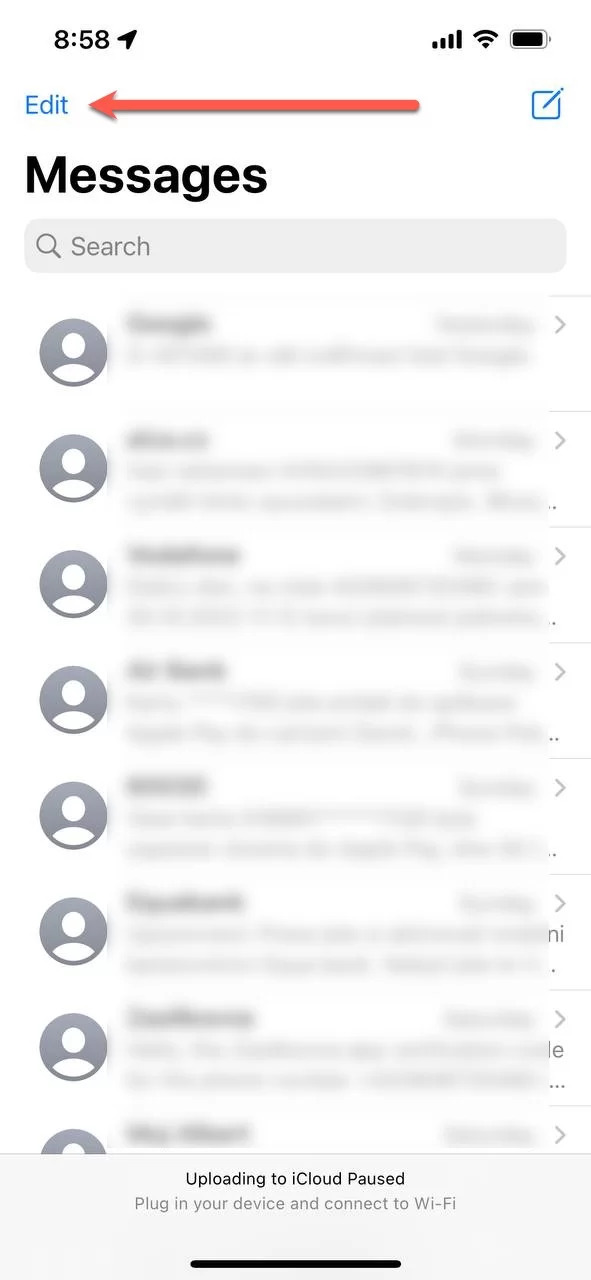
Quando se trata de recuperação de dados eficiente e confiável de backups do iCloud, Recuperação de dados do FoneDog iOS é uma excelente ferramenta a considerar, especificamente para como recuperar iMessages excluídas do iCloud.
iOS Recuperação de Dados
Recupere fotos, vídeos, contatos, mensagens, registros de chamadas, dados do WhatsApp e muito mais.
Recupere dados do iPhone, iTunes e iCloud.
Compatível com o mais recente iPhone e iOS.
Download grátis
Download grátis

Este software é especializado em recuperando vários tipos de dados do iPhone, incluindo calendários, fotos, notas, iMessages, de backups do iCloud com facilidade. Ele oferece uma interface amigável e recursos de recuperação poderosos, tornando-o a melhor opção para restaurar iMessages excluídos. Veja como você pode usar o FoneDog iOS Data Recovery no modo "Recuperar do iCloud Backup":
Visite o site oficial do FoneDog e baixe o software iOS Data Recovery. Siga as instruções para instalá-lo em seu computador.
Após a instalação, inicie o software em seu computador. Você verá vários modos de recuperação listados na interface principal. Selecione os "Recuperar do backup do iCloud" modo.
No modo de recuperação do iCloud, você será solicitado a fazer login na sua conta do iCloud usando seu ID Apple e senha. FoneDog iOS Data Recovery garante a privacidade e segurança dos seus dados durante este processo.
Uma vez conectado, o FoneDog iOS Data Recovery exibirá uma lista de backups do iCloud disponíveis associados ao seu ID Apple. Selecione o backup relevante que contém suas iMessages excluídas e clique no botão "Baixar" botão ao lado dele.
Depois que o backup do iCloud for baixado com sucesso, você poderá escolher os tipos de arquivo que deseja recuperar. Neste caso, selecione "Mensagens" ou "iMessages" como o tipo de arquivo desejado. Você também pode selecionar outros tipos de dados, se necessário.
Depois de verificar os tipos de arquivo selecionados, o FoneDog iOS Data Recovery exibirá uma prévia dos iMessages recuperáveis. Navegue pelas mensagens e selecione aquelas que deseja recuperar. Clique no "Recuperar" botão para restaurar as iMessages selecionadas para o seu computador.
Seguindo essas etapas, o FoneDog iOS Data Recovery permite recuperar com eficiência iMessages excluídas do backup do iCloud. Simplifica o processo e garante uma alta taxa de sucesso na recuperação de suas conversas importantes.

As pessoas também leram2 maneiras rápidas de recuperar o iMessage excluído/antigo no Mac3 melhores ferramentas gratuitas de recuperação de iMessages em 2023!
Recuperar iMessages excluídas do iCloud é uma tarefa crucial para muitas pessoas que valorizam suas conversas e desejam restaurar dados perdidos. Ao longo deste artigo, exploramos vários métodos em como recuperar iMessages excluídas do iCloud, incluindo o uso de backups do iCloud, iTunes/Finder, contato com sua operadora de rede móvel e utilização da pasta Mensagens excluídas recentemente.
No entanto, se você está procurando uma ferramenta confiável e fácil de usar que garanta a recuperação eficiente do iMessage do iCloud, o FoneDog iOS Data Recovery se destaca como a melhor escolha. Com seu modo dedicado “Recuperar do iCloud Backup”, o FoneDog simplifica o processo de recuperação de iMessages excluídas, garantindo uma alta taxa de sucesso.
FoneDog iOS Data Recovery não só oferece uma experiência de usuário perfeita, mas também fornece recursos de recuperação poderosos. Sua capacidade de recuperar iMessages seletivamente e visualizá-las antes da restauração aumenta sua conveniência. Além disso, o FoneDog prioriza a segurança e privacidade dos dados, garantindo a proteção de suas informações valiosas durante todo o processo de recuperação.
Deixe um comentário
Comentário
iOS Recuperação de Dados
3 Métodos para recuperar seus dados apagados do iPhone ou iPad.
Download grátis Download grátisArtigos Quentes
/
INTERESSANTEMAÇANTE
/
SIMPLESDIFÍCIL
Obrigada! Aqui estão suas escolhas:
Excelente
Classificação: 4.7 / 5 (com base em 71 classificações)